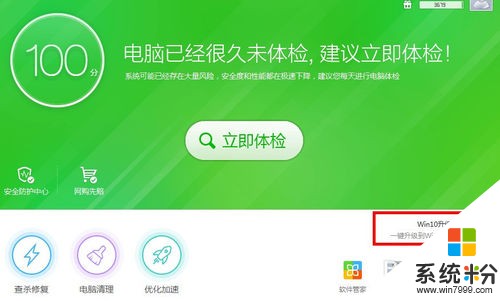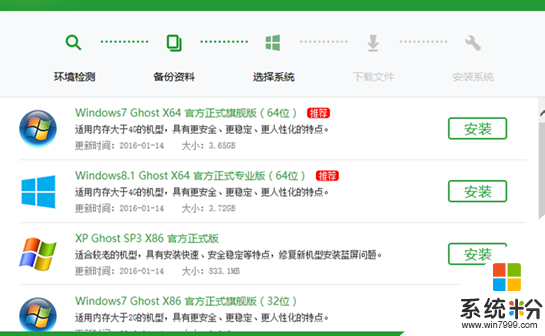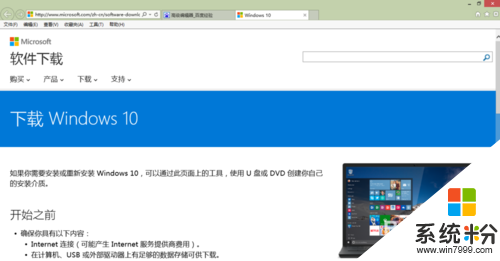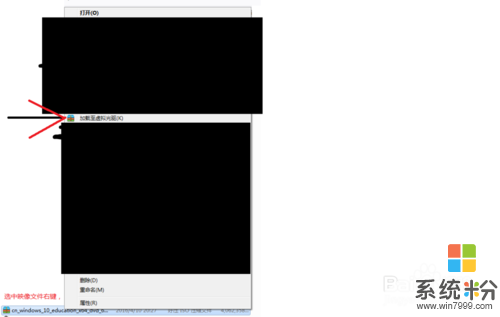Win7有哪些方法可以升级到Win10?
提问者:xywzxy | 浏览 次 | 提问时间:2017-01-07 | 回答数量:3
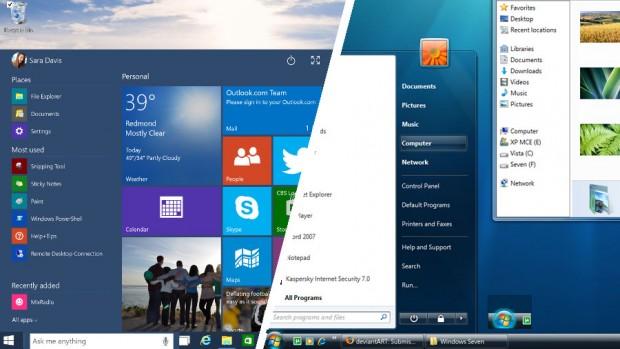 我的是Win7系统,我想升级到Win10预览版,想问问有哪些方法,哪个方法简单?
我的是Win7系统,我想升级到Win10预览版,想问问有哪些方法,哪个方法简单?
已有3条答案
睡不着d枕头
回答数:140 | 被采纳数:0
2017-01-07 21:24:28
Windows 10 是微软公司新一代操作系统,该系统于2014年9月30日发布开技术预览版,这款新的系统有非常新的特性,如DX12,IE12,新的开始菜单等,很多人想安装Win10,但是不知道怎样进行安装,安装Win10其实有两种方法: 第一就是我们传统的下载镜像写入U盘或是光盘进行安装,当然也可以使用PE加载虚拟光驱进行安装,这样安装的好处就是可以组建最新的双系统,尝鲜,缺点也是很明显,下载大型文件时间慢,安装过程繁琐。 第二就是在WIn7系统上直接进行升级,目前有更新推送(仅限于一些开发人员)和在在insider.windows登录Live ID在下载页面中点击“获取升级”,以升级的方法安装Win10。不用由于BUG很多还是建议大家通过网站链接直接下载ISO文件直接安装组建双系统好一些。



赞 14
k75200
回答数:46 | 被采纳数:87
2017-01-07 20:38:22
我是用破解版WIN 7,因此,我会选择下载原版安装镜像,然后将其拷贝和解压到非系统分区的根目录,然后再安装,安装过程会提示升级或全新安装的,按需要选择就行
赞 4
羽丿月光依旧
回答数:215 | 被采纳数:51
2017-01-07 21:05:50
首先我们需要到微软的官方网站上面,登录微软官网。如图示。 步骤阅读 2登录之后,我们这里直接点击“立即加入”,加入微软预览版的试用。 步骤阅读 3来到“接受使用条款和隐私声明”,我们点击“我接受”。 步骤阅读 4然后点击“安装Technical Preview”。 步骤阅读 5因为我们这里是需要升级,所以我们直接点击“获取升级” 步骤阅读 6下载好升级部件以后,我们运行,运行之后,会如图示提示重启。我们直接重启。 步骤阅读 7重启之后会自动弹出Windows Update,我们点击“检测更新”。 步骤阅读 8然后点击“安装”。 步骤阅读 9等待下载安装完毕之后,我们点击“立即重新启动”。 步骤阅读 10接下来我们需要做的更多是等待,这个过程大概会持续1个多小时,这要看电脑的配置还有你本身win7安装的程序的多少来决定。前后要经历很多步骤,但是我们都不需要理会,我们要做的就只是等待就好了。再“准备就绪”界面会等待几十分钟,但是这是正常的,我们不要紧张。 步骤阅读 11漫长的等待之后,我们进入了升级的末端,这里会弹出一个许可条款,我们直接点击“我接受”就好了。 步骤阅读 12然后我们可以点击“使用快速设置”,也可以点击自定义。我这里点击的是快速设置。 步骤阅读 13接下来,我们要做的还是等待,这个时候会为系统安装一些应用。 步骤阅读 14等待应用安装完毕之后,进入win10界面。到这里我们的升级完成了。我们可以看到我们原来win7系统中的一些软件依然在。 步骤阅读
赞 21
相关问题
解决方法
-
win7怎样升级到win10? 升级win10还原到win7的方法有哪些?
今天给大家带来win7怎样升级到win10?,升级win10还原到win7的方法有哪些?,让您轻松解决问题。今天介绍下win7如何升级到win10和升级到win10怎样还原到win...
-
xp系统可以升级到win10吗?xp系统升级到win10的方法
因为微软已经停止对xp系统的技术支持很久,很多用户都已经开始考虑要不要直接升级到win10的事,只是对于xp系统可以直接升级到win10吗不是很清楚。大家可以先升级到Win7或者W...
-
win7怎么升级到win10|win7升级win10系统的方法
自从win10系统推出后,就有很多朋友想要将win7升级win10,可是没有win7升级win10教程的话,我们根本不会操作啊!但是大家不要着急,因为小编看到了大家的困难,下面小编...
-
win7免费升级win10教程, win7如何才可以升级成为win10的方法
今天给大家带来win7免费升级win10教程,,win7如何才可以升级成为win10的方法,让您轻松解决问题。Windows 10是美国微软公司所研发的新一代跨平台及设备应用的操...